Việc chọn và đổ màu riêng biệt đối với các vùng dữ liệu đặc biệt có ích khi bạn có 1 bảng tính với rất nhiều con số thống kê khác nhau. Trong bài viết dưới đây, chúng tôi sẽ giới thiệu với các bạn một số thao tác để làm việc này trong Microsoft Excel.
Cửa sổ New Formatting Rule hiển thị, nhấn nút ở phía cuối màn hình với tên là: Use a Formula to Determine Which Cells to Format. Nếu trường dữ liệu trống, các bạn sử dụng công thức như dưới đây:
=MOD(ROW()/2,1)>0
Chế độ xem trước màu – Color Preview hiển thị trên cửa sổ New Formatting Rule như hình dưới, nhấn OK:
Và phần dữ liệu trên bảng tính của bạn sẽ được đổ màu dựa theo giá trị và quy luật áp dụng. Ví dụ như hình dưới:
Nếu muốn thay đổi lại màu hoặc thêm, bớt dòng dữ liệu thì chúng ta chỉ cần chọn thêm ô tương ứng, sau đó chọn Conditional Formatting > Manage Rules:
Chúng ta sẽ được quay trở lại phần Edit Formatting Screen, tại đây các bạn hãy điều chỉnh và thiết lập điều kiện để thay đổi theo ý muốn:
Chúc các bạn thành công!
>>> Video hướng dẫn tham khảo:




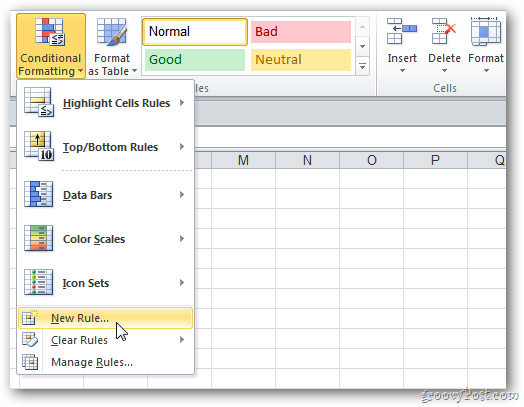



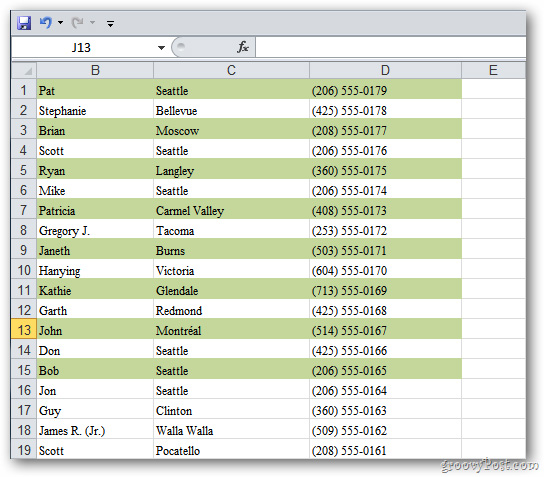









0 comments:
Post a Comment
Nếu bạn thấy bài viết / thủ thuật này hay, có ích cho mình thì hãy để lại comment nhé. Sử dụng tính năng comment bằng Facebook ở trên để có trải nghiệm tốt nhất, hoặc comment phía dưới nếu bạn muốn dùng profile của blog hoặc chưa có profile nào. Chân thành cảm ơn các bạn đã ghé thăm :D